Trình duyệt Chrome là một trong những công cụ không thể thiếu trong việc lướt web hàng ngày. Tuy nhiên, nhiều người dùng thường gặp phải tình trạng Chrome hiển thị sai ngôn ngữ gây cản trở trong việc truy cập thông tin và trải nghiệm duyệt web. Nếu bạn đang đối mặt với vấn đề này, đừng lo lắng! Bài viết này sẽ hướng dẫn bạn cách khắc phục hiệu quả tình trạng này, giúp bạn trở lại trải nghiệm lướt web mượt mà và thuận tiện nhất.
1. Nguyên Nhân Chrome Hiện Sai Ngôn Ngữ
Google Chrome là một trong những trình duyệt phổ biến nhất hiện nay, nhưng đôi khi người dùng gặp phải vấn đề về ngôn ngữ hiển thị không đúng. Các lỗi thường gặp có thể bao gồm:
- Trình duyệt chuyển sang ngôn ngữ khác không mong muốn.
- Một số phần của giao diện hoặc trang web hiển thị bằng ngôn ngữ sai.
- Không thể tìm thấy tùy chọn cài đặt tiếng Việt hoặc ngôn ngữ mong muốn.
Lý do phổ biến gây ra lỗi này:
- Cài đặt mặc định của Chrome bị thay đổi: Có thể trong quá trình sử dụng, bạn vô tình cài đặt sai ngôn ngữ.
- Trình duyệt đồng bộ với tài khoản Google: Khi đăng nhập tài khoản Google trên các thiết bị khác nhau, Chrome có thể tự động áp dụng cài đặt từ các thiết bị trước đó.
- Cookie và dữ liệu duyệt web lỗi: Các file tạm thời hoặc dữ liệu duyệt web có thể gây ra xung đột ngôn ngữ.
- Vùng địa lý không trùng khớp với cài đặt ngôn ngữ: Chrome tự động thay đổi ngôn ngữ dựa trên vị trí bạn truy cập.
- Phiên bản Chrome lỗi hoặc chưa cập nhật có thể gây ra vấn đề về giao diện.
2. Cách Khắc Phục Lỗi Chrome Hiện Sai Ngôn Ngữ
2.1. Thay Đổi Ngôn Ngữ Trong Cài Đặt Chrome
Bước đầu tiên để khắc phục lỗi ngôn ngữ là kiểm tra và điều chỉnh cài đặt ngôn ngữ trong Chrome.
Các bước thực hiện:
- Mở Google Chrome trên máy tính hoặc thiết bị di động.
- Nhấp vào biểu tượng ba chấm ở góc phải trên cùng và chọn Cài đặt.
- Cuộn xuống và nhấp vào Ngôn ngữ (Languages).
- Tại đây, bạn sẽ thấy danh sách các ngôn ngữ đã được cài đặt.
- Nhấn vào biểu tượng ba chấm bên cạnh ngôn ngữ bạn muốn và chọn Hiển thị Google Chrome bằng ngôn ngữ này.
- Nếu chưa có ngôn ngữ mong muốn, nhấp vào Thêm ngôn ngữ và chọn Tiếng Việt hoặc ngôn ngữ bạn cần.
- Khởi động lại Chrome để áp dụng thay đổi.
Lưu ý: Nếu bạn đang sử dụng thiết bị Android hoặc iOS, cài đặt ngôn ngữ có thể phải được điều chỉnh thông qua cài đặt hệ thống.

2.2. Xóa Cache Và Cookie
Cookie và dữ liệu duyệt web có thể gây ra lỗi trong việc hiển thị ngôn ngữ. Thực hiện xóa chúng như sau:
- Mở Chrome, nhấp vào biểu tượng ba chấm ở góc phải trên.
- Vào Cài đặt → Quyền riêng tư và bảo mật → Xóa dữ liệu duyệt web.
- Chọn Phạm vi thời gian là “Toàn bộ thời gian”.
- Đánh dấu vào Cookie và dữ liệu trang web và Hình ảnh và file được lưu trữ trong bộ nhớ cache.
- Nhấn Xóa dữ liệu và khởi động lại trình duyệt.
2.3. Tắt Đồng Bộ Hóa Tài Khoản Google
Nếu bạn sử dụng nhiều thiết bị với cùng một tài khoản Google, cài đặt đồng bộ hóa có thể gây ra lỗi. Bạn có thể tắt tính năng này tạm thời:
- Vào Cài đặt Chrome → Đồng bộ hóa và dịch vụ Google.
- Tắt tùy chọn Đồng bộ hóa mọi thứ hoặc chọn chỉ đồng bộ những mục cần thiết (không bao gồm ngôn ngữ).
- Khởi động lại Chrome để kiểm tra xem lỗi đã được khắc phục chưa.
2.4. Kiểm Tra Vị Trí Và Cài Đặt Vùng
Chrome có thể tự động thay đổi ngôn ngữ dựa trên vị trí của bạn. Nếu bạn đang ở nước ngoài hoặc sử dụng VPN, điều này có thể gây ra lỗi. Bạn có thể thử:
- Tắt VPN hoặc Proxy nếu đang sử dụng.
- Vào Cài đặt hệ thống → Thời gian và Ngôn ngữ trên Windows hoặc Region trên Mac để kiểm tra khu vực và ngôn ngữ đã đúng chưa.

2.5. Cập Nhật Chrome Lên Phiên Bản Mới Nhất
Các phiên bản Chrome cũ hoặc lỗi có thể gây ra vấn đề về giao diện và ngôn ngữ. Đảm bảo rằng bạn đang sử dụng phiên bản mới nhất:
- Nhấp vào ba chấm → Trợ giúp → Giới thiệu về Chrome.
- Nếu có bản cập nhật mới, hãy nhấp Cập nhật Chrome.
- Sau khi cập nhật xong, khởi động lại trình duyệt và kiểm tra ngôn ngữ.
2.6. Gỡ Bỏ Và Cài Đặt Lại Chrome
Nếu đã thử các bước trên mà vẫn không khắc phục được lỗi, bạn có thể gỡ bỏ và cài đặt lại Chrome:
- Gỡ bỏ Chrome thông qua Cài đặt trên máy tính hoặc App Store/Google Play trên thiết bị di động.
- Tải xuống và cài đặt lại Chrome từ trang web chính thức.
- Đăng nhập lại tài khoản Google và kiểm tra xem lỗi ngôn ngữ đã được giải quyết chưa.
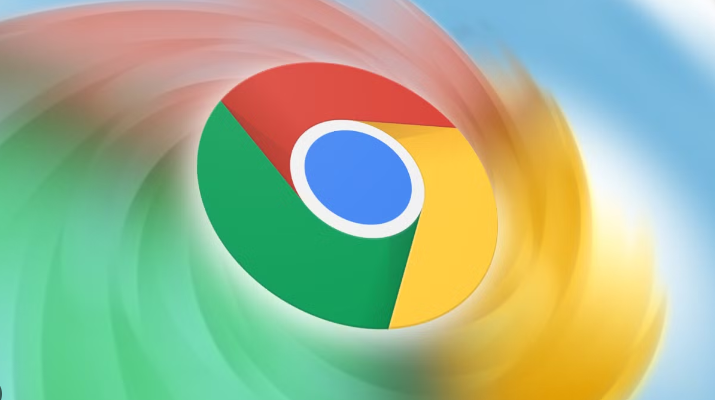
3. Kết Luận
Lỗi Chrome hiện sai ngôn ngữ tuy không thường xuyên xảy ra nhưng có thể gây bất tiện trong quá trình sử dụng. Qua bài viết này, bạn đã được cung cấp các cách khắc phục hiệu quả, từ điều chỉnh cài đặt ngôn ngữ cho đến xóa dữ liệu duyệt web và kiểm tra phiên bản Chrome. Hãy áp dụng các giải pháp phù hợp với tình huống của bạn để đảm bảo trình duyệt hoạt động mượt mà với đúng ngôn ngữ mong muốn.
Tóm lại, nếu gặp phải lỗi này, hãy bình tĩnh làm theo từng bước:
- Kiểm tra và thay đổi cài đặt ngôn ngữ.
- Xóa cache, cookie, và dữ liệu duyệt web.
- Tắt đồng bộ hóa và kiểm tra cài đặt vùng.
- Cập nhật hoặc cài đặt lại Chrome nếu cần.
Bằng cách thực hiện đúng các bước, bạn sẽ nhanh chóng khắc phục được lỗi và trải nghiệm Chrome với ngôn ngữ chuẩn xác.
Tại vpsmmo.net, chúng tôi cung cấp dịch vụ mua VPS Cloud Server và proxy tự động chất lượng cao, đáp ứng nhu cầu của mọi doanh nghiệp và cá nhân. Với hiệu suất mạnh mẽ, khả năng mở rộng linh hoạt, và tốc độ truy cập ổn định, VPS Cloud Server của chúng tôi phù hợp cho việc phát triển website, ứng dụng, và các dự án cần sự ổn định và bảo mật. Dịch vụ proxy tự động giúp bạn duy trì ẩn danh, an toàn trong quá trình lướt web. Đăng ký ngay tại đây để trải nghiệm dịch vụ chuyên nghiệp và uy tín, và tự động
Liên hệ hỗ trợ thông tin trên website để được tư vấn các gói vps phù hợp với nhu cầu của bạn !
==> Ngoài ra bạn có thể sử dụng VPS Singapore để tối ưu công việc online của bạn
Xem thêm:
Những yếu tố ảnh hưởng đến giá thuê Cloud VPS
VPS Cloud Server Hỗ Trợ Những Hệ Điều Hành Nào
- Hoặc Trải nghiệm dịch vụ mua proxy tự động tại đây

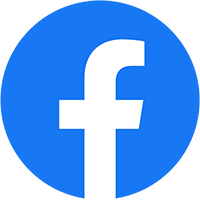


Tin khác